| 目次へ戻る |
|
出荷状況一覧
|
| ここでは、登録されている出荷情報の検索を行う事ができます。 出荷(予定)日、荷送人コード、お問合せ番号(もしくは管理番号)、お届け先コード、電話番号、名称、住所などの条件を指定して、検索を行う事ができます。 登録内容の詳細を確認したい、または、配達状況を照会したい出荷情報を選択します。 |
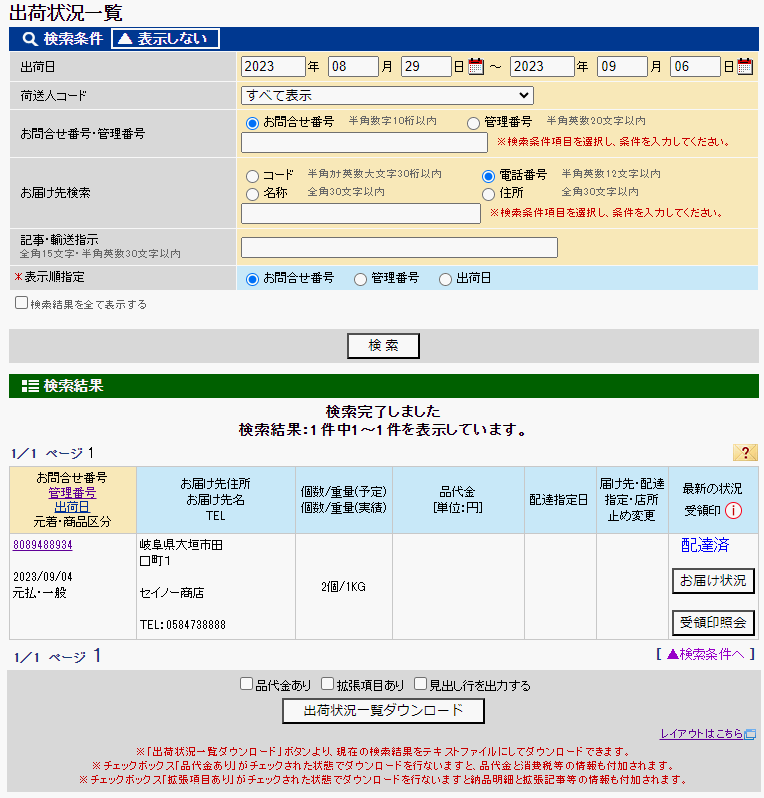 出荷状況一覧画面
|
|
|||||||||||||||||||||||||||||||||||||
|
画面項目説明(条件入力部)
|
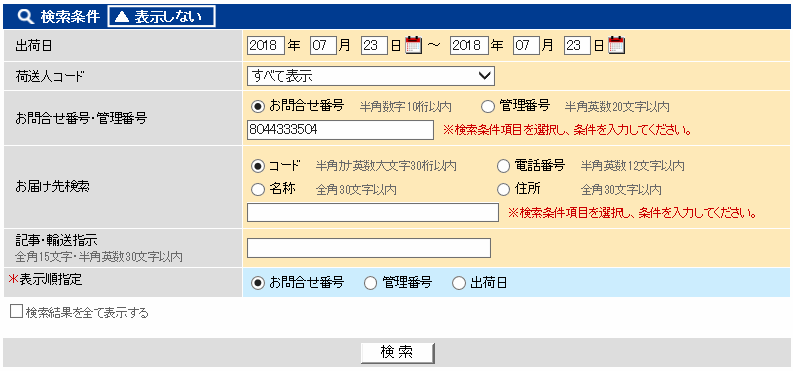 |
|
項目
|
必須
|
説明
|
| 出荷日 (半角数字年4桁、月2桁、日2桁) |
|
検索したい出荷(予定)年月日を範囲指定してください。 ※カレンダーからも選択できます。 |
| 荷送人コード (リストより選択。) |
|
荷送人コードをリストより選択してください。 |
| お問合せ番号 (ラジオボタンより選択。半角数字10桁以内) |
|
お問合せ番号を入力してください。入力された番号から始まるお問合せ番号の出荷情報を検索します。 |
| お客様管理番号 (ラジオボタンより選択。半角数字20桁以内) |
|
お客様管理番号を入力してください。入力された番号から始まるお客様管理番号の出荷情報を検索します。 |
| お届け先検索 コード (ラジオボタンより選択。半角数字30桁以内) |
|
お届け先のコードを入力してください。入力されたお届け先コードで始まる出荷情報を検索します。 |
| お届け先検索 電話番号 (ラジオボタンより選択。半角数字12桁以内) |
|
お届け先の電話番号を入力してください。入力されたお届け先の電話番号で始まる出荷情報を検索します。 |
| お届け先検索 名称 (ラジオボタンより選択。全角30文字以内) |
|
お届け先の名称を入力してください。入力されたお届け先名称を含む出荷情報を検索します。 |
| お届け先検索 住所 (ラジオボタンより選択。全角30文字以内) |
お届け先の住所を入力してください。入力されたお届け先住所を含む出荷情報を検索します。 | |
| 記事・輸送指示 (全角15文字・半角英数30文字以内) |
記事・輸送指示を入力してください。入力された記事内容、もしくは輸送指示内容を含む出荷情報を検索します。 | |
| 表示順指定 (ラジオボタンより選択) |
○
|
お問合せ番号か、管理番号か、出荷日の昇順に一覧を表示します。ラジオボタンより選択してください。 |
| 検索条件を全て表示する (チェックボックスにチェックを入れる) |
チェックボックスにチェックを入れることで、検索条件に対しすべてのデータ検索が可能になります。 チェックを入れない場合、「最大500件表示」につき、500件を越えるデータは検索出来ません。 |
| ▲トップへ戻る▲ |
|
ボタン名
|
説明
|
| [検索] | 入力された条件を元に出荷情報を検索します。 |
| ▲トップへ戻る▲ |
|
画面項目説明(一覧表示)
|
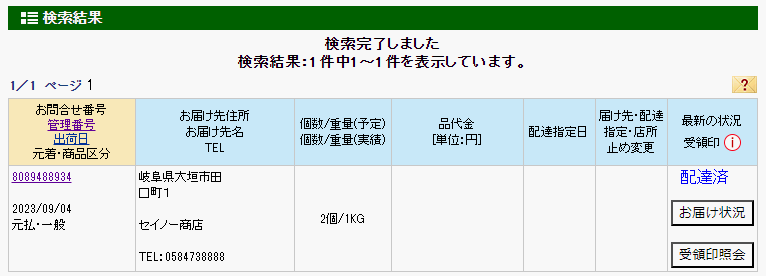 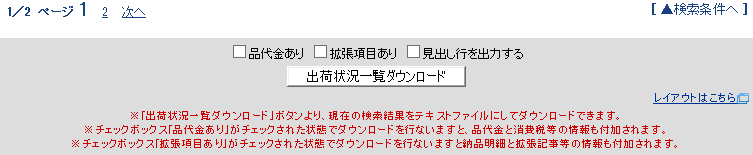 |
|
項目
|
説明
|
| 現在ページ数 | 現在表示中のページ数が表示されます。 |
| 総ページ数 | 一覧の総ページ数が表示されます。 |
| 前へ | ここをクリックすると、現在表示中ページの前のページが表示されます。 |
| ページ数 | ここをクリックすると、該当ページが表示されます。 |
| 次へ | ここをクリックすると、現在表示中ページの次のページが表示されます。 |
| お問合せ番号(ヘッダー) | ここをクリックすると、お問合せ番号の昇順に一覧を表示します。 |
| 管理番号(ヘッダー) | ここをクリックすると、管理番号の昇順に一覧を表示します。 |
| 出荷日(ヘッダー) | ここをクリックすると、出荷日の昇順に一覧を表示します。 |
| お問合せ番号 | 出荷登録の時に自動で振られたお問合せ番号(西濃運輸の原票番号)が表示されます。ここをクリックすると、出荷情報詳細画面に遷移します。 |
| 管理番号 | 管理番号が表示されます。(出荷登録時に入力した時のみ表示) |
| 出荷日 | お届物の出荷(予定)日が表示されます。 |
| 元着 | 出荷情報の元払/着払の区分が表示されます。 |
| 商品区分 |
出荷情報の便名(一般/ミニ/宅配/ビジネス便/通販便)が表示されます。発送報告を受信した時は実績の便名になります。 |
配達完了通知メールアイコン |
配達完了通知メールの受信を希望される場合、メールのアイコンが表示されます。 (出荷登録時の『配達完了メール受信』が【希望する】で、荷送人修正画面の『配達完了通知E-Mailアドレス』が指定されている場合のみ表示) |
| お届け先住所 |
出荷情報のお届け先住所が表示されます。 |
| TEL |
出荷情報のお届け先電話番号が表示されます。 |
出荷通知メールアイコン |
出荷情報が西濃運輸へ送信され、出荷通知メールの受信を希望される場合、メールのアイコンが表示されます。 (お届け先登録画面の『出荷通知メール送信』が【希望する】で、『お届け先E-mailアドレス』が指定されている場合のみ表示) |
予約完了アイコン |
出荷登録時に予約を設定した場合、予約のアイコンが表示されます。 |
止商品アイコン |
出荷登録時に止商品を設定した場合、止商品のアイコンと止店所名が表示されます。 |
| 個数(予定・実績) |
出荷情報の個数が上段に表示されます。 発送報告を受信後は実績の個数が下段に表示されます。 |
| 重量(予定・実績) |
出荷情報の重量が上段に表示されます。 発送報告を受信後は実績の重量が下段に表示されます。 |
| 運賃 |
西濃運輸の集荷店が発送した翌日を目安に運賃が表示されます。 (配達が完了した後、運賃が変更となる場合があります) 最終的なご請求運賃に関しましては、発行されますご請求書でご確認をお願いいたします。 ※ご契約の内容により、当項目が表示されない場合があります。 |
| 内 燃料SC |
運賃に含まれる燃料サーチャージが表示されます。 (配達完了後、燃料サーチャージが変更になる可能性があります。) ※ご契約の内容により、当項目が表示されない場合があります。 |
| 品代金 |
代引の場合、品代金が表示されます。 ※西濃運輸との代引契約をされていない荷主様は、当項目が表示されません。 |
| 配達指定日 |
配達指定日が表示されます。 |
| 届け先・配達指定・ 店所止め変更 |
届け先の変更、配達指定の変更、店所止めへの変更を行うことができる画面を開くボタンが表示されます。 一度変更を行っている場合、確認画面を開くボタンが表示されます。 ※西濃運輸による商品の発送受付前の場合と、商品の配達が完了している場合は、ボタンは表示されません。 |
| 最新の状況 |
お届物の最新状況が表示されます。(出荷一覧表印刷が済んでいない(未出荷の)出荷情報の場合、"該当なし"と表示されます) |
| ▲トップへ戻る▲ |
|
ボタン名
|
説明
|
| [変更] |
届け先の変更、配達指定の変更、店所止めへの変更を行うことができる画面が開きます。 一度変更を行っている場合、確認画面を開く「確認」ボタンになります。 ※西濃運輸による商品の発送受付前の場合と、商品の配達が完了している場合は、ボタンは表示されません。 |
| [お届け状況] | お届物の配達状況照会画面へ遷移し、配達状況を調べる事ができます。 |
| [受領印照会] | お荷物の受領印を照会する画面が表示され、受領印を確認する事ができます。 ※受領印がないお荷物については、「受領印照会」ボタンがクリックできません。 |
| [出荷状況一覧ダウンロード] | 一覧表示中の出荷状況データをCSV形式でダウンロードします。 ボタンを押し、暫くお待ちいただくとファイルのダウンロードダイアログが表示されます。お客様のパソコンに出荷データを保存していただくことができます。 「品代金あり」のチェックボックスが表示されている時、チェックを入れた状態でダウンロードを行っていただくと、品代金と消費税等の情報も付加されます。 「拡張項目あり」のチェックボックスが表示されている時、チェックを入れた状態でダウンロードを行っていただくと、納品明細と拡張記事等の情報も付加されます。 「見出しを出力する」のチェックボックスが表示されている時、チェックを入れた状態でダウンロードを行っていただくと、項目名称も出力されます。 |
| ※出荷状況一覧ダウンロードレイアウトはこちらからご確認いただけます。 |
| ▲トップへ戻る▲ |
|
出荷状況一覧ダウンロードについて
|
||||||
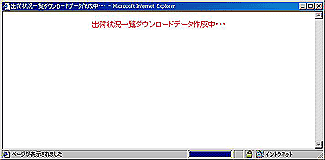 「出荷状況一覧ダウンロード作成中・・・」画面 |
|
|||||
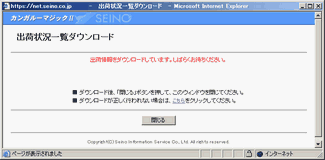 「出荷状況一覧ダウンロード」画面 |
|
|||||
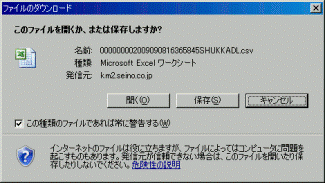 「ファイルのダウンロード」画面 |
|
|||||
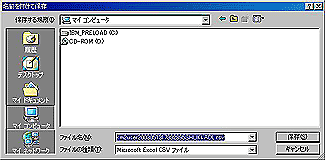 「名前を付けて保存」画面 |
|
|||||
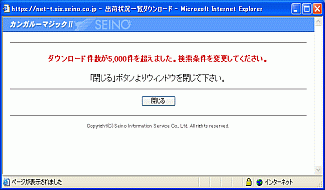 「ダウンロードデータ5000件を超えた場合」画面 |
|
|||||
| ▲トップへ戻る▲ |
|
画面項目説明(受領印照会)
|
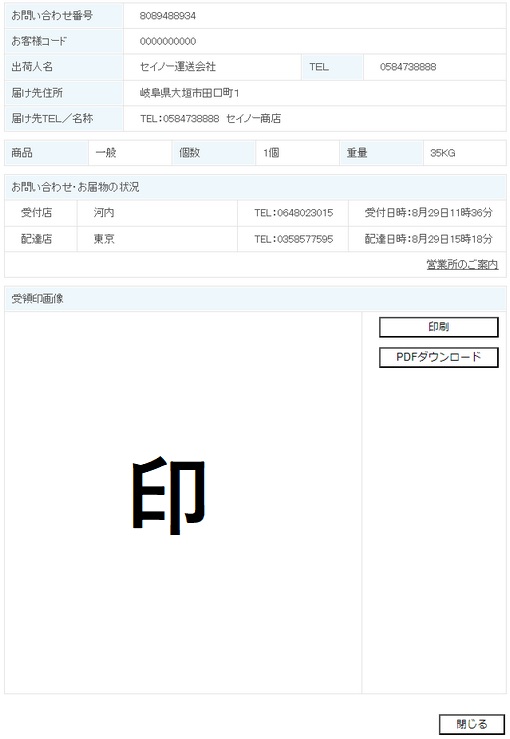 |
|
項目
|
説明
|
| お問い合わせ番号 | 照会された受領印に紐づくお荷物のお問い合わせ番号を表示します。 |
| お客様コード | 照会された受領印に紐づくお荷物の荷送人コードを表示します。 |
| 出荷人名 | 照会された受領印に紐づくお荷物の荷送人名を表示します。 |
| TEL | 照会された受領印に紐づくお荷物の荷送人様の電話番号を表示します。 |
| 届け先住所 | 照会された受領印に紐づくお荷物のお届け先住所を表示します。 |
| 届け先TEL/名称 | 照会された受領印に紐づくお荷物のお届け先TEL/名称を表示します。 |
| 商品 | 照会された受領印に紐づくお荷物の商品を表示します。 |
| 個数 | 照会された受領印に紐づくお荷物の個数を表示します。 |
| 重量 | 照会された受領印に紐づくお荷物の重量を表示します。 |
| 受付店 | 照会された受領印に紐づくお荷物の受付店を表示します。 |
| 受付店TEL | 照会された受領印に紐づくお荷物の受付店の電話番号を表示します。 |
| 受付日時 | 照会された受領印に紐づくお荷物の受付日時を表示します。 |
| 配達店 | 照会された受領印に紐づくお荷物の配達店を表示します。 |
| 配達店TEL | 照会された受領印に紐づくお荷物の配達店の電話番号を表示します。 |
| 配達日時 | 照会された受領印に紐づくお荷物の配達日時を表示します。 |
|
ボタン名
|
説明
|
| [印刷] |
受領印画像のブラウザ印刷ができます。 |
| [PDFダウンロード] | 受領印画像をPDFでダウンロードすることができます。 |
| ▲トップへ戻る▲ |
|
画面項目説明(出荷情報詳細)
|
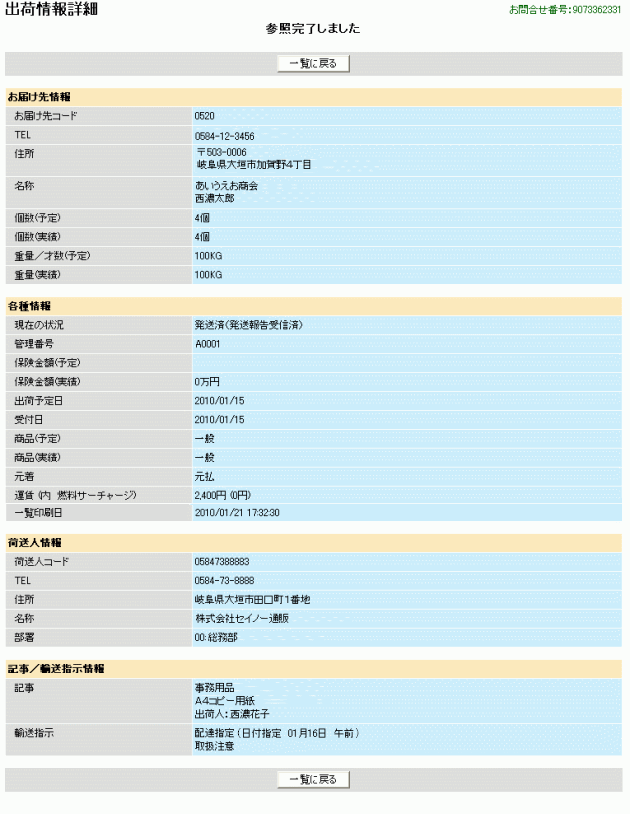 |
|
項目
|
説明
|
| お問合せ番号 | 出荷登録の時に自動で振られたお問合せ番号(西濃運輸の原票番号)が表示されます。 |
| お届け先情報 お届け先コード | 出荷情報のお届け先コードが表示されます。 |
| お届け先情報 TEL | 出荷情報のお届け先電話番号が表示されます。 |
| お届け先情報 住所 | 出荷情報のお届け先住所が表示されます。 |
| お届け先情報 名称 | 出荷情報のお届け先名称が表示されます。 |
| 個数(予定) | 出荷情報の個数が表示されます。 |
| 個数(実績) | 発送報告を受信後の個数が表示されます。 |
| 重量/才数(予定) | 出荷情報の重量、または才数が表示されます。 |
| 重量/才数(実績) | 発送報告を受信後の重量、または才数が表示されます。 |
| 現在の状況 |
お届物の最新の輸送状況が表示されます。 |
| 管理番号 |
お客様側で、任意で登録された管理番号が表示されます。 |
| 保険金額(予定) |
出荷情報の保険金額が表示されます。 |
| 保険金額(実績) |
発送報告を受信後の保険金額が表示されます。 |
| 出荷予定日 |
お届物の出荷予定日が表示されます。 |
| 受付日 |
受付日が表示されます。 |
| 商品(予定) |
出荷情報の便名(一般/ミニ/宅配/ビジネス便/通販便)が表示されます。 |
| 商品(実績) |
発送報告を受信後の便名が表示されます。 |
| 元着 |
出荷情報の元払/着払の区分が表示されます。 |
| 運賃(内 燃料サーチャージ) |
発送報告を受信後に運賃が表示されます。
()内には、運賃に含まれる燃料サーチャージが表示されます。 ※ご契約の内容により、当項目が表示されない場合があります。 |
| 一覧印刷日 |
出荷一覧表を印刷した日が表示されます。 |
| 荷送人コード |
出荷情報の荷送人コードが表示されます。 |
| 荷送人情報 TEL |
出荷情報の荷送人電話番号が表示されます。 |
| 荷送人情報 住所 |
出荷情報の荷送人住所が表示されます。 |
| 荷送人情報 名称 |
出荷情報の荷送人名称が表示されます。 |
| 部署 |
出荷情報の部署が表示されます。 |
| 記事 |
出荷情報の記事が表示されます。 |
| 輸送指示 |
出荷情報の輸送指示が表示されます。 |
|
ボタン名
|
説明
|
| [一覧に戻る] | 「出荷状況一覧」画面に戻ります。 |
| ▲トップへ戻る▲ |
| 目次へ戻る |